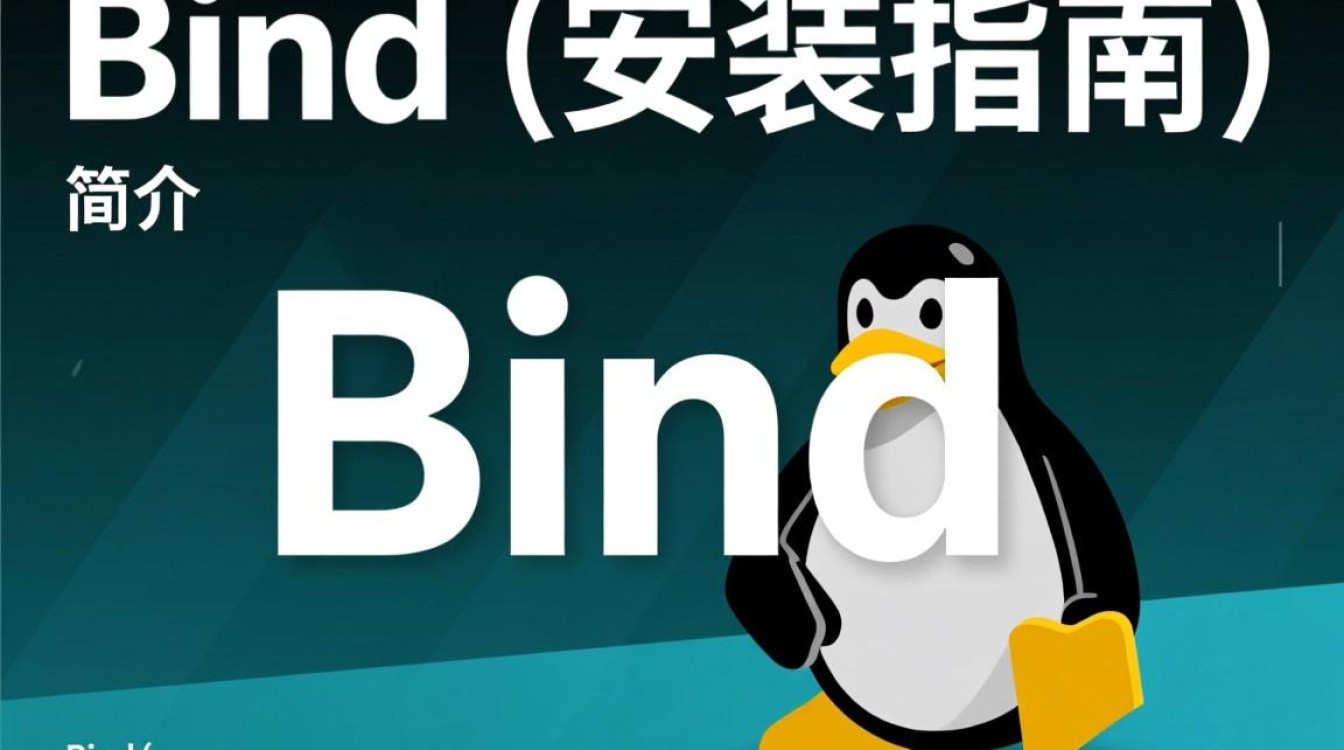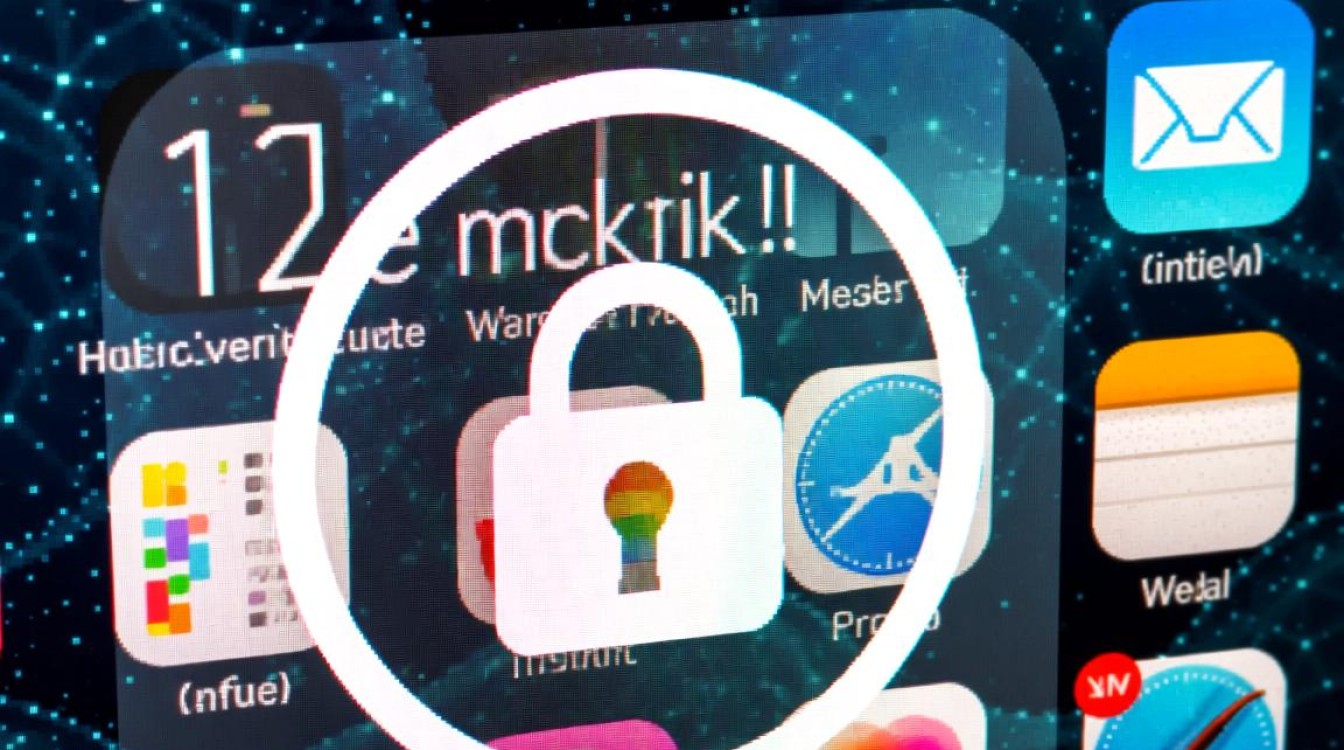虚拟机无法打印是许多用户在日常使用中可能遇到的问题,这种情况不仅影响工作效率,还可能因排查不当导致问题复杂化,本文将从常见原因、排查步骤、解决方案及预防措施四个方面,系统性地解析虚拟机打印故障的解决方法,帮助用户快速定位并解决问题。

虚拟机无法打印的常见原因
虚拟机打印故障通常涉及虚拟机配置、打印服务、驱动程序及网络连接等多个环节,以下是导致该问题的主要原因:
虚拟机未启用打印功能
多数虚拟机软件(如VMware、VirtualBox)默认未开启打印服务,用户需手动配置才能实现主机与虚拟机的打印共享。
打印机驱动不兼容
虚拟机操作系统(如Windows、Linux)可能缺少对应打印机的驱动程序,或驱动版本与虚拟机软件不匹配,导致系统无法识别打印机。
网络连接问题
若打印机为网络打印机,虚拟机与打印机之间的网络通信异常(如IP地址错误、防火墙拦截)可能导致打印失败。
虚拟机软件配置错误
在虚拟机设置中,若打印机设备未正确添加或映射(如未选择“双向支持”或“自动检测”),虚拟机将无法调用打印机。

主机或虚拟机系统服务异常
主机或虚拟机的打印服务(如Windows的Print Spooler)未启动或崩溃,也会导致打印功能失效。
系统化排查步骤
面对虚拟机无法打印的问题,建议按照以下步骤逐步排查,避免盲目操作:
检查虚拟机打印配置
- VMware用户:进入虚拟机设置 → 硬件 → 打印机,确保“已连接”和“启用”选项勾选,并选择正确的打印机类型(如USB、网络打印机)。
- VirtualBox用户:设备 → 打印机,勾选“启用打印机”并选择主机打印机。
验证打印机连接状态
- 主机端:在主机系统中测试打印,确认打印机工作正常。
- 虚拟机端:进入虚拟机系统,查看“设备和打印机”列表中是否显示目标打印机,若未显示,尝试添加打印机并手动选择端口。
检查驱动程序兼容性
- Windows虚拟机:通过设备管理器查看打印机是否有黄色感叹号,若有,需下载对应型号的最新驱动并安装。
- Linux虚拟机:使用
lpinfo -v命令检查系统是否识别打印机,若未识别,安装cups服务及对应驱动包(如hplip惠普打印机驱动)。
测试网络连接(针对网络打印机)
- 在虚拟机中使用
ping命令测试打印机IP地址是否可达。 - 检查虚拟机与主机的网络模式(如桥接、NAT),确保虚拟机可访问主机所在网络。
- 临时关闭主机和虚拟机的防火墙,排除网络策略干扰。
检查系统服务状态
- Windows虚拟机:按
Win+R输入services.msc,确保“Print Spooler”服务已启动并设置为自动运行。 - Linux虚拟机:通过
systemctl status cups检查CUPS打印服务状态,未启动则执行systemctl start cups。
针对性解决方案
根据排查结果,可采取以下措施解决具体问题:
重新配置虚拟机打印设置
若虚拟机未启用打印功能,需重新映射打印机:
- USB打印机:在虚拟机设置中选择“USB设备”→勾选打印机,确保虚拟机系统自动识别。
- 网络打印机:在虚拟机系统中添加打印机时,选择“TCP/IP地址”并输入打印机IP,安装驱动后测试打印。
更新或重装打印机驱动
- Windows虚拟机:从打印机官网下载最新驱动,或通过“设备管理器”右键选择“更新驱动程序”→“自动搜索驱动”。
- Linux虚拟机:使用包管理器安装驱动,例如Ubuntu系统可通过
sudo apt install printer-driver-xxx命令安装(xxx为驱动名称)。
修复网络连接问题
- 若
ping失败,检查虚拟机IP配置(DHCP或静态IP)及子网掩码。 - 在虚拟机网络设置中,将网络模式改为“桥接模式”,使其与主机处于同一局域网。
- 添加防火墙例外规则:允许虚拟机IP访问打印机的端口(通常为TCP 9100)。
重置打印服务
- Windows:在“服务”中重启Print Spooler服务,删除
C:\Windows\System32\spool\PRINTERS下的所有文件后重启服务。 - Linux:执行
sudo systemctl restart cups,或通过lpadmin命令重新配置打印机队列。
使用虚拟机工具增强兼容性
安装VMware Tools或VirtualBox Guest Additions,可提升虚拟机与主机的硬件兼容性,解决部分打印映射问题。

预防措施与最佳实践
为避免虚拟机打印问题反复出现,建议采取以下预防措施:
- 定期更新驱动与软件:保持虚拟机软件、操作系统及打印机驱动为最新版本,减少兼容性风险。
- 标准化配置:为虚拟机创建打印配置模板,确保新虚拟机快速启用打印功能。
- 监控服务状态:定期检查Print Spooler、CUPS等服务运行状态,避免因服务异常导致打印中断。
- 备份打印配置:导出主机打印机配置文件(如Windows的
.printer文件),便于快速恢复虚拟机打印环境。 - 选择合适的网络模式:桥接模式适合网络打印机,NAT模式适合本地USB打印机,根据需求灵活配置。
常见问题速查表
| 故障现象 | 可能原因 | 解决方案 |
|---|---|---|
| 虚拟机未检测到打印机 | 未启用虚拟机打印功能 | 在虚拟机设置中添加并启用打印机映射 |
| 打印任务提交后无响应 | Print Spooler服务未启动 | 重启Print Spooler服务 |
| 打印机显示脱机 | 网络连接中断 | 检查IP配置及防火墙设置 |
通过以上系统化的排查与解决方案,用户可有效解决虚拟机无法打印的问题,在实际操作中,需结合具体虚拟机软件版本、操作系统及打印机型号灵活调整,若问题复杂,建议联系虚拟机或打印机厂商获取技术支持。